win10 eclipse配置环境变量的教程图解
关于环境变量的配置,在百度上有很多教程,但对于我来说完成这步操作确实不简单,所以决定在这里分享一下配置方法。
1.安装好jdk/jre。
官网都有安装文件,仔细一些,就能安装成功,可以自定义安装路径,但是要注意安装时候不能有中文路径,否则会报错。
2.打开此电脑,选择属性。

3.选择高级系统设置。

4.选择环境变量。

5.在系统变量栏进行操作

选择新建变量,创建Java_Home和ClassPath两个变量名
ClassPath 对应输入变量值 .;%Java_Home%\bin;%Java_Home%\lib\dt.jar;%Java_Home%\lib\tools.jar
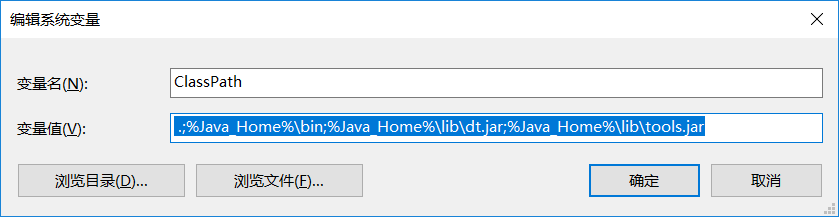
Java_Home 对应 D:\Program Files\Java\jdk1.8.0_171(这一文件地址,可通过浏览目录获得)。

最后,对已有系统变量Path进行编辑
在编辑框点新建后直接把%JAVA_Home%\bin和%JAVA_Home%\jre\bin输入进去。

6.检验
win+r打开运行,键入cmd,确认打开。

打开后输入javac和java -version,如果出现下图的界面就说明配置成功了。

完成!!
总结
以上所述是小编给大家介绍的win10 eclipse配置环境变量的教程图解,希望对大家有所帮助,如果大家有任何疑问欢迎给我留言,小编会及时回复大家的!
相关推荐
-
win10设置java环境变量的方法
1.首先,win10得找到设置的入口:Control Panel\All Control Panel Items\System 2.找到advanced system settings 以上这篇win10设置java环境变量的方法就是小编分享给大家的全部内容了,希望能给大家一个参考,也希望大家多多支持我们.
-
win10 eclipse配置环境变量的教程图解
关于环境变量的配置,在百度上有很多教程,但对于我来说完成这步操作确实不简单,所以决定在这里分享一下配置方法. 1.安装好jdk/jre. 官网都有安装文件,仔细一些,就能安装成功,可以自定义安装路径,但是要注意安装时候不能有中文路径,否则会报错. 2.打开此电脑,选择属性. 3.选择高级系统设置. 4.选择环境变量. 5.在系统变量栏进行操作 选择新建变量,创建Java_Home和ClassPath两个变量名 ClassPath 对应输入变量值 .;%Java_Home%\bin;%Java_H
-
Linux下安装jdk1.8并配置环境变量的教程
1.去官网下载对应版本的安装包,64位系统对应64位的安装包 2.新建一个目录,如:/usr/lib/jdk 3.把安装包移动到新建的jdk目录下,并解压缩,得到目录jdk1.8.0_161 4.此时要配置环境变量了,使用sudo gedit /etc/environment,打开文件,在末尾添加 PATH="/usr/local/sbin:/usr/local/bin:/usr/sbin:/usr/bin:/sbin:/bin:/usr/games:/usr/local/games:$JAVA
-
windows10 JDK安装及配置环境变量与Eclipse安装教程
Windows10 JDK安装及配置环境变量与Eclipse安装 没有什么技术含量,和大家简单分享一下,能看就好. 一 下载JDK https://www.oracle.com/technetwork/java/javase/overview/index.html 选择版本,系统,下载对应的安装包. 二 安装JDK 选择Windows64位安装包下载,完成后安装. 和平时安装软件一样,点下一步就行,可以自己修改安装位置,下一步之后开始安装,JRE与之相同. 三 环境变量配置安装完成后,我们需要配
-
在Win10上安装Tomcat服务器及配置环境变量的详细教程(图文)
Tomcat 服务器是一个免费的开放源代码的 Web 应用服务器,属于轻量级应用服务器,在中小型系统和并发访问用户不是很多的场合下被普遍使用,是开发和调试 JSP 程序的首选.本文主要讲述Windows环境Tomcat服务器安装与环境变量配置 下载安装JDK 要想安装Tomcat服务器,首先要安装配置好JDK,可以参考JDK安装与环境变量配置 Windows + R然后输入cmd进入命令行窗口,检查Java是否安装正确,检查的命令为java -version 如果输出类似下面的内容说明安装成功
-
WIN10下的JDK安装与配置环境变量的过程(详细版)
若学习JAVA,必须安装JDK(java development kit java开发工具包),并进行环境变量的配置后方可进行java的学习.经过几次配置环境变量失败后,我最终成功.通过对遇到的问题进行总结,形成这篇博文.欢迎交流.[当然,小白如我.]常见失败原因如下: 安装问题:将jdk与jre装在同一文件夹下,导致"jdk中的原文件"被覆盖.(出现javac指令错误.) 变量混淆:打开环境变量设置框后,有"用户变量"与"系统变量"两类,我们需
-
mysql 5.6.23 安装配置环境变量教程
本文为大家分享了mysql 5.6.23 安装配置教程,供大家参考,具体内容如下 1 下载mysql 2 安装mysql 3 配置环境变量 打开我的电脑->属性->高级->环境变量,在系统变量里选择PATH,在其后面添加: 你的mysql bin文件夹的路径 如: 4 测试 出现上面的界面 说明配置成功了 也可以输入"net start mysql"启动mysq,出现上面界面说明启动成功了.然后输入"mysql -hlocalhost -uroot -pr
-
JDK8配置环境变量的bat文件的详细教程
网上教程不少,有些好惨. 我的JDK在这里,只安装一次,后面直接压缩,这样就制成了解压版,解压配置环境变量即可用,妙. 打开看看 再打开 了解目录结构的目的,为了改bat文件,第三行! @echo off set regpath=HKEY_LOCAL_MACHINE\SYSTEM\CurrentControlSet\Control\Session Manager\Environment set JAVA_HOME=E:\soft\jdk\jdk8\jdk1.8.0_152 echo. echo
-
Intelli IDEA安装Scala插件并安装Scala软件和配置环境变量的详细教程
下载IDEA插件 IDEA插件 选择版本号 下载与IDEA版本号相近的插件 打开IDEA,导入下载好的插件在File下找到setting 在Plugins中选择Install plugins from disk 放入下载好的压缩包 点击ok,完成插件的安装 下载Scala软件并配置环境变量 Scala软件下载 安装到本地配置环境变量 测试Scala是否安装成功 创建Scala工程测试 在File中选择New下的Project 选择scala下的IDEA 第一次创建Scala工程时会发现这儿是空的
-
mac安装mysql数据库及配置环境变量的图文教程
目录 安装mysql 配置环境变量 安装mysql 下载mysql.我下载的是:mysql-8.0.11-macos10.13-x86_64.dmg 双击打开mysql-8.0.11-macos10.13-x86_64.dmg,然后双击mysql-8.0.11-macos10.13-x86_64.pkg 一路点击继续,傻瓜式安装,没什么好说的 此处选择"Use Legacy Password Encryption",否则使用navicat连接mysql的时候,会报无法加载身份验证的错误
-
win7 64位系统JDK安装配置环境变量教程
由于重做系统,平时需要进行android类编译反编译工作,于是重新装了下JDK并把过程记录分享出来. 具体步骤 首先,下载JDK安装包,到官网http://www.oracle.com/technetwork/java/javase/downloads/index.html进行下载,点左边的Java Platform (JDK) 7u51进入下一个下载页面, 点左边的Accept License Agreement,接受许可协议,方能下载,由于我装的WIN7 64位系统,所以选对应的64位安装包
随机推荐
- angular中不同的组件间传值与通信的方法
- C++中构造函数的参数缺省的详解
- 当网站不允许上传asp cer cdx htr文件时的一个解决方法!
- putty实现自动登录的方法(ssh和ssh2)
- Java多线程并发编程 并发三大要素
- javascript使用递归算法求两个数字组合功能示例
- IE event.srcElement和FF event.target 功能比较
- php对mongodb的扩展(初出茅庐)
- Android HttpClient GET或者POST请求基本使用方法
- Android组件content provider使用解析
- JS在textarea光标处插入文本的小例子
- jQuery绑定自定义事件的魔法升级版
- javascript+html5实现仿flash滚动播放图片的方法
- 被恶意网站击中的解决办法——注册表使用全攻略之六
- IIS中保持HTTP连接的设置方法
- Serv-U 无法连接到服务器127.0.0.1,端口43958 之解决办法
- 《C++ primer plus》读书笔记(三)
- 初步理解Python进程的信号通讯
- Android Support Library 标题栏(Toolbar)滚动效果实现方法
- PHP实现求连续子数组最大和问题2种解决方法

